Lietotāji var izveidot savas pašreizējās instalācijas dublējumu ISO faila formātā. ISO failu var izmantot arī kā ārēju disku, vai arī varat izveidot sāknējamu USB. ja jums ir ISO fails, instalēšanas disku varat izveidot, ierakstot attēlu kompaktdiskā vai USB.
Šajā rakstā ir parādīts, kā izveidot ISO failu no pašlaik instalētās Ubuntu 20.04 sistēma. ISO failu var izveidot no pašreizējās Ubuntu 20 instalēšanas.04, izmantojot jebkuru no šīm metodēm.
Izveidojiet ISO failu, izmantojot utilītu Brasero
Brasero utilīta nav iepriekš instalēta operētājsistēmā Ubuntu 20.04, tāpēc šī utilīta būs jāinstalē manuāli. Atveriet logu Terminal, vienlaikus nospiežot īsinājumtaustiņus Ctrl + Alt + T. Instalējiet Brasero utilītu, izmantojot šādu komandu:
$ sudo apt-get install brasero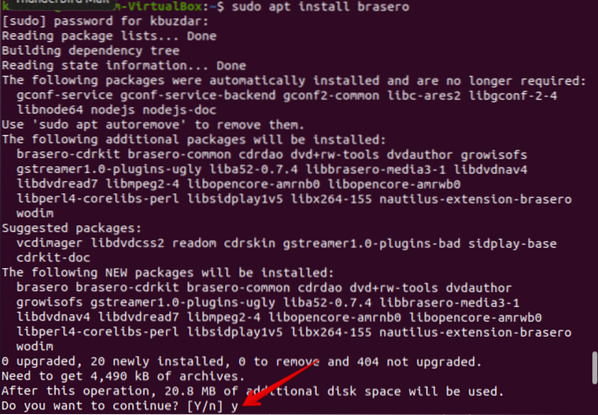
Kad instalēšana ir pabeigta, atveriet lietojumprogrammu Brasero. Lai atvērtu šo lietojumprogrammu, noklikšķiniet uz izvēlnes ikonas, kas redzama darbvirsmas apakšējā kreisajā stūrī Ubuntu 20.04.
Tagad meklēšanas joslā ierakstiet 'Brasero', lai meklētu Brasero lietojumprogrammā. Meklēšanas rezultātos vajadzētu parādīties Brasero lietojumprogrammas ikonai. Noklikšķiniet uz ikonas, lai atvērtu šo lietojumprogrammu.
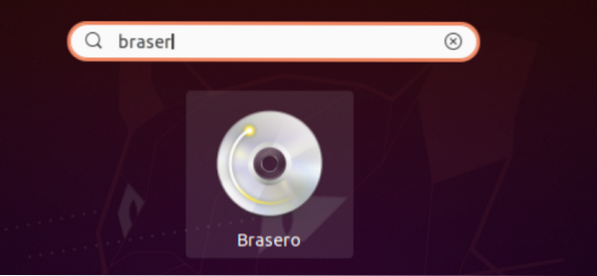
Jūsu sistēmā tiks parādīts šāds Brasero lietojumprogrammas logs. Loga kreisajā pusē esošajā izvēlnē atlasiet opciju “Datu projekts”.
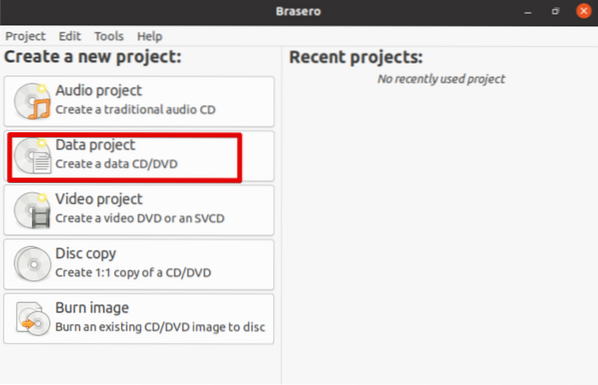
Pievienojiet failus jaunajam datu projektam, noklikšķinot uz ikonas “+”.
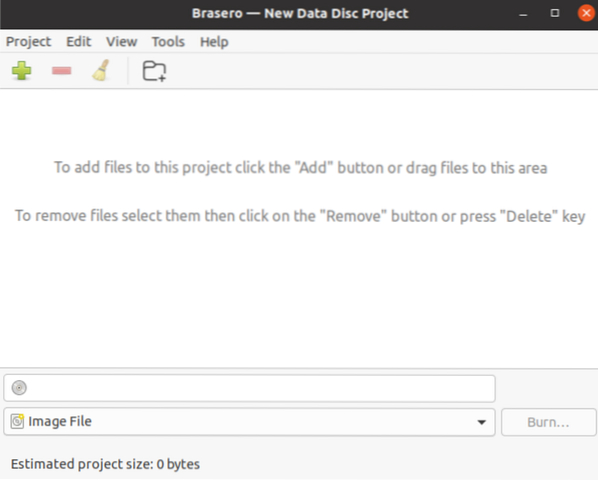
Tagad atlasiet atsevišķus rezerves direktorijus un noklikšķiniet uz pogas Pievienot.
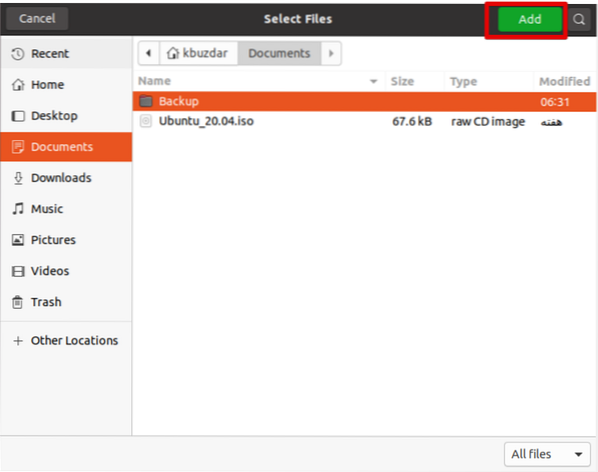
Kad visi faili ir iekļauti šajā projektā, noklikšķiniet uz “Burn."
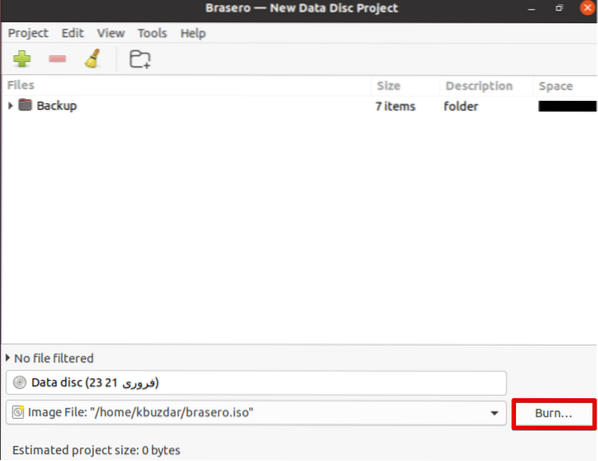
Izvēlieties vēlamo vietu, kurā glabāsit ISO failu. Dodiet piemērotu vārdu ar .ISO faila ISO paplašinājumu un noklikšķiniet uz Izveidot attēlu."
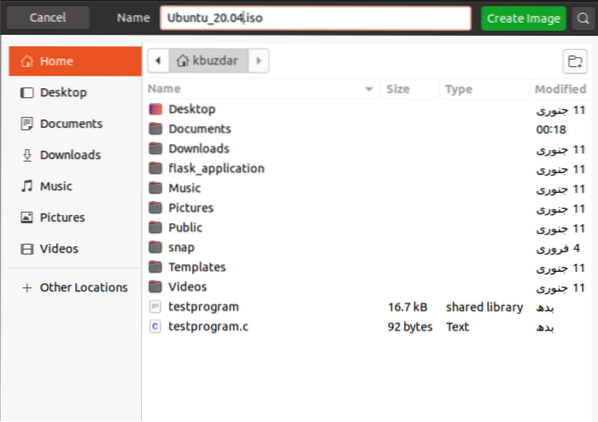
Kad iepriekšminētais process būs pabeigts, jums tiks paziņots ar ziņojumu “Attēls veiksmīgi izveidots” šādi:
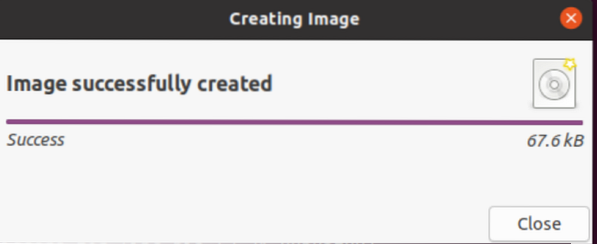
Izveidojiet ISO failu, izmantojot utilītu Genisoimage
ISO failu var izveidot no sava Ubuntu 20 dublējuma.04 sistēma, izmantojot Genisoimage utilītu. Pamata sintakse ir sniegta zemāk:
$ genisoimage -o [faila nosaukums.iso] [direktorija ceļš]Šeit mēs izveidojam ISO failu ar nosaukumu “backup”.iso 'no dublējuma direktorija / home / kbuzdar / Documents / Backup. Lai to izdarītu, izmantojiet šādu komandu:
$ genisoimage -o dublējums.iso / home / kbuzdar / Dokumenti / Dublēšana
Iepriekš minētā komanda izveido ISO faila dublējumu.iso 'pašreizējā mājas direktorijā.
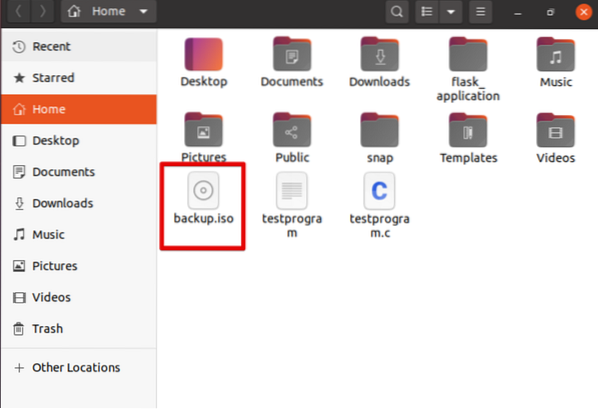
Systemback Utility izmantošana
Izmantojot Systemback utilītu, varat izveidot sistēmas faila un visu konfigurāciju dublējumu. Šajā sadaļā jūs izveidosiet tiešraides sistēmas attēlu, pēc tam pārveidojiet to ISO faila formātā.
Vispirms importējiet GPG parakstīšanas atslēgu PPA, izmantojot šādu komandu:
$ sudo apt-key adv - taustiņu servera atslēgu serveris.ubuntu.com - recv-keys 382003C2C8B7B4AB813E915B14E4942973C62A1B
Tagad pievienojiet PPA Ubuntu 20.04, izpildot tālāk norādīto komandu:
$ sudo add-apt-repository "deb http: // ppa.palaišanas paliktnis.net / nemh / systemback / ubuntu xenial main "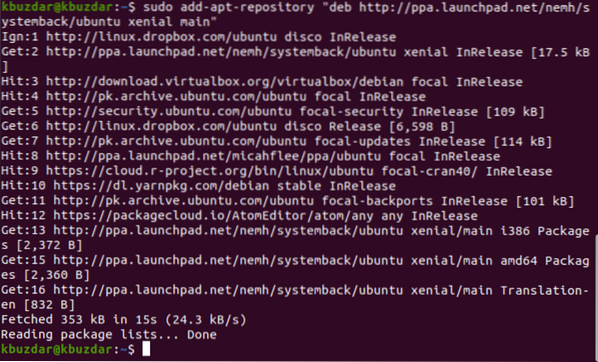
Kad iepriekšminētais uzdevums ir izpildīts, atjauniniet pakotņu sarakstu un instalējiet utilītu Systemback šādi:
$ sudo apt atjauninājums$ sudo apt install systemback
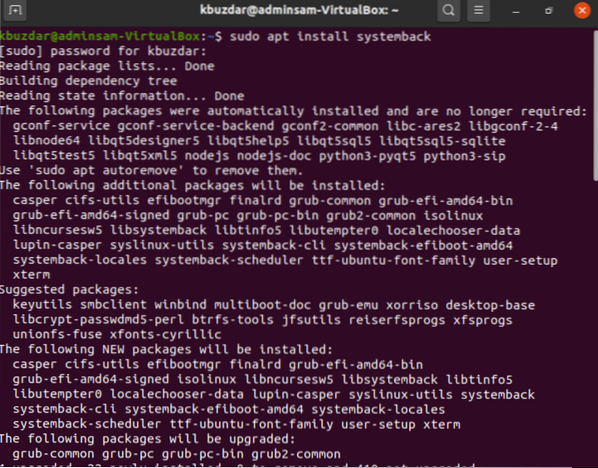
Kad šī lietojumprogramma ir instalēta, meklēšanas joslā meklējiet lietotni un noklikšķiniet uz displeja ikonas, lai atvērtu lietotni šādi:
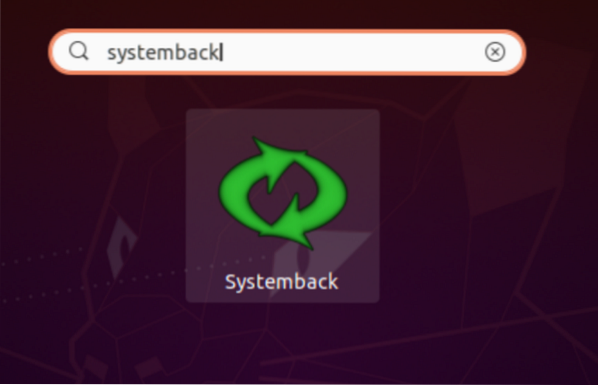
Šeit jums tiks piedāvāts ievadīt administratora lietotāja paroli.
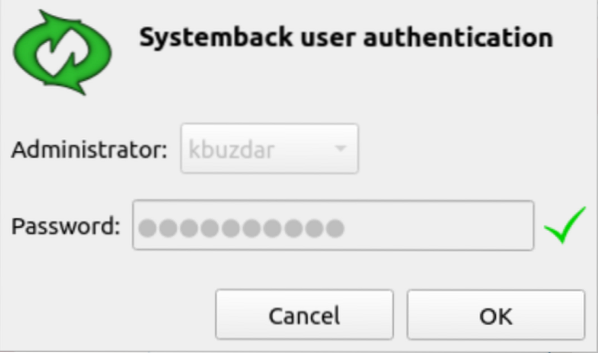
Pēc tam jūsu sistēmā tiks parādīts šāds logs. Jūs varat izveidot sistēmas atjaunošanas punktus, izveidot sistēmas kopiju uz citu nodalījumu, izveidot aktīvu sistēmu un daudz ko citu. Noklikšķiniet uz opcijas “Tiešraides sistēmas izveide”, lai izveidotu jaunu reāllaika sistēmu.
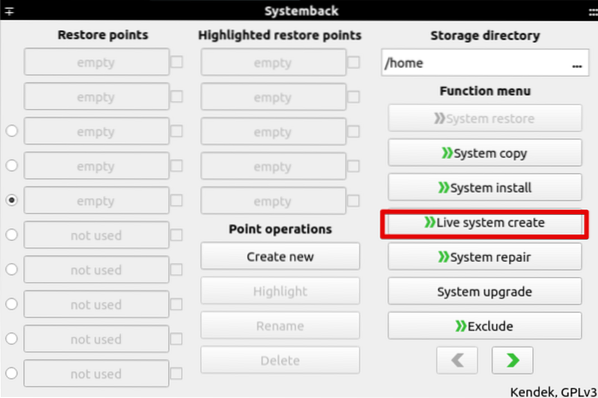
Norādiet savas aktīvās sistēmas nosaukumu un noklikšķiniet uz pogas “Izveidot jaunu” šādi:
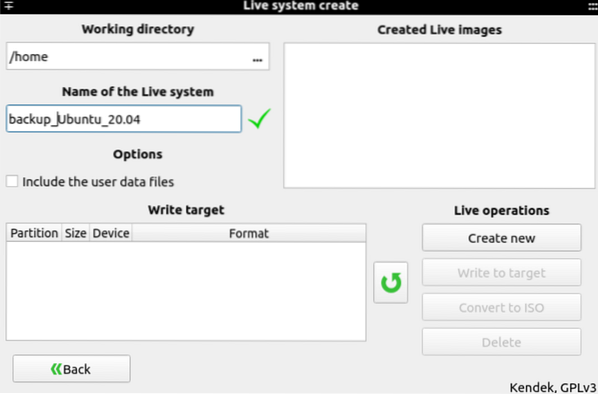
Lai izveidotu tiešraides sistēmu, būs vajadzīgs laiks. Kad sistēma ir izveidota, varat ģenerēt ISO failu, izmantojot opciju “pārvērst ISO”.
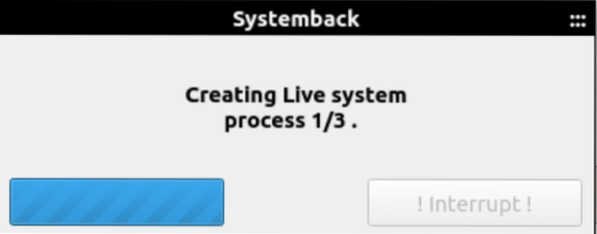
Secinājums
Šis raksts parādīja trīs dažādas metodes, kā izveidot ISO failus no jūsu pašreizējās sistēmas. Pirmkārt, jums ir jāizveido sava Ubuntu 20 dublējums.04 sistēmu, pēc tam izveidojiet ISO failu, izmantojot iepriekš minētos utilītus.
 Phenquestions
Phenquestions

